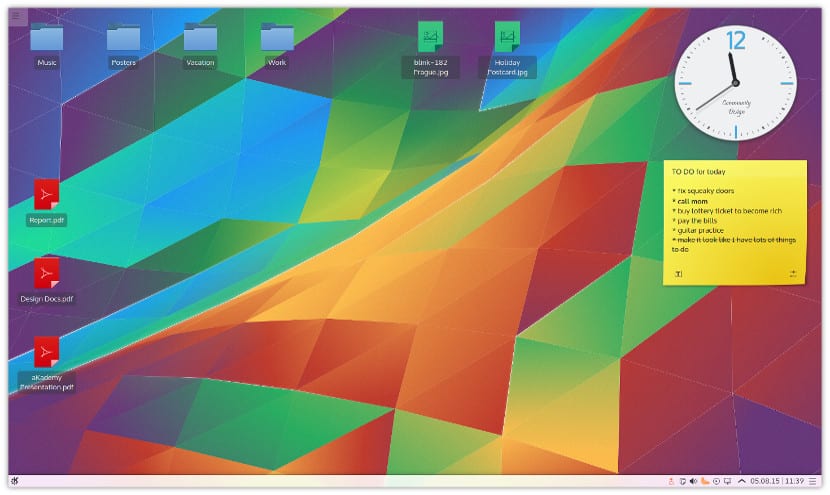
Mặc dù nhiều bản phân phối Gnu / Linux đi kèm với Cinnamon, Gnome hoặc MATE làm máy tính để bàn chính, nhưng sự thật là ngày càng nhiều người dùng đang dùng thử KDE. Máy tính để bàn KDE nổi tiếng vẫn còn sống như trong quá khứ.
Mặc dù thoạt nhìn, chúng ta không thấy hết tiềm năng của KDE Plasma nhưng chúng ta có thể cấu hình nó theo ý thích của mình, thêm các bảng bổ sung, vật dụng và các chức năng mới. Trong trường hợp này, chúng tôi sẽ cho bạn biết cách dễ dàng cài đặt plasmoids trên máy tính để bàn KDE của chúng tôi.
Plasmoid không hơn gì một widget hoặc applet được nhúng trên máy tính để bàn. A) Có, một plasmoid bổ sung nhiều chức năng hơn, chẳng hạn như có thể có máy tính để bàn trong tay, điều khiển âm nhạc hoặc đơn giản là bảng thông báo. Có rất nhiều plasmoid, một số có trong kho lưu trữ chính thức nhưng cũng có plasmoids tùy chỉnh có thể được thêm vào hoặc sở hữu.
Để cài đặt plasmoid mới, trước tiên chúng ta phải nhấp chuột phải vào màn hình và chuyển đến tùy chọn "Thêm tiện ích" hoặc "Thêm phần tử đồ họa". Sau đó, một bảng điều khiển bên sẽ xuất hiện với tất cả các plasmoid mà màn hình của chúng tôi có theo mặc định.
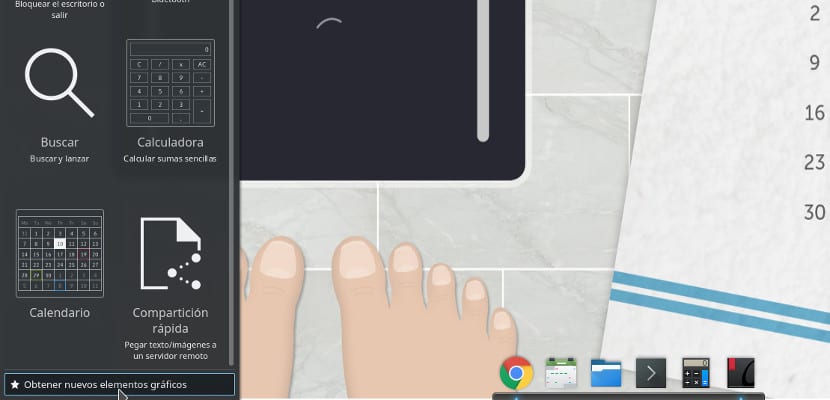
Ở dưới cùng, chúng ta sẽ tìm thấy một nút được sử dụng để lấy thêm plasmoid cho danh sách này. Nếu chúng ta nhấn nó, hai tùy chọn sẽ xuất hiện: "Tải các phần tử đồ họa mới xuống Plasma" hoặc "Cài đặt các phần tử đồ họa từ một tệp cục bộ".
Nếu bạn muốn tải xuống một plasmoid mới, hãy nhấp vào tùy chọn "Tải xuống ..." và danh sách với các plasmoid có sẵn sẽ xuất hiện. Để cài đặt nó, chúng ta chỉ cần đánh dấu nó và nhấn nút cài đặt. Tự động sẽ được thêm vào danh sách plasmoid trong nhóm của chúng tôi và thêm nó vào màn hình chỉ bằng một cú nhấp chuột và kéo.
Nếu chúng ta muốn cài đặt plasmoid, chúng ta chỉ phải lặp lại các bước trước đó, nhưng chọn tùy chọn "Cài đặt các phần tử đồ họa từ một tệp cục bộ". Một màn hình sẽ mở ra nơi chúng ta sẽ phải tìm kiếm tệp bằng plasmoid, nó thường có phần mở rộng là ".plasmoid". Sau khi được chọn, nhấn mở và plasmoid sẽ được thêm vào danh sách các phần tử mà chúng ta đã có.
Ngoài ra còn có tùy chọn để thêm nó thông qua một dòng lệnh. Để làm điều này, chúng ta phải mở một thiết bị đầu cuối nơi chúng ta có tệp plasmoid và viết như sau:
plasmapkg -u Nombre-del-plasmoide.plasmoid
Thao tác này sẽ thêm tiện ích con vào danh sách các tiện ích con mà Plasma của chúng ta có.
Plasmoid là một ứng dụng rất thiết thực và rất hữu ích cho một số môi trường nhất định nhưng không lạm dụng vì quá tải chúng có thể làm cho hệ thống của chúng tôi hoạt động chậm hơn bình thường.